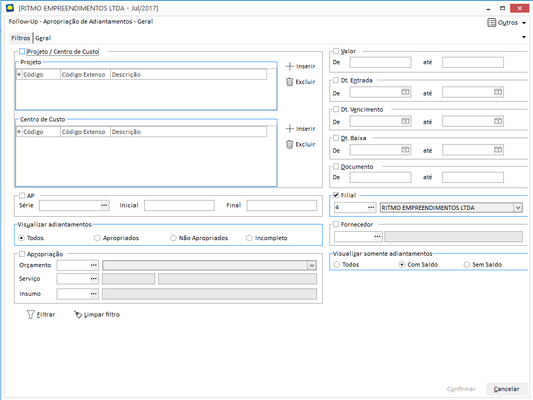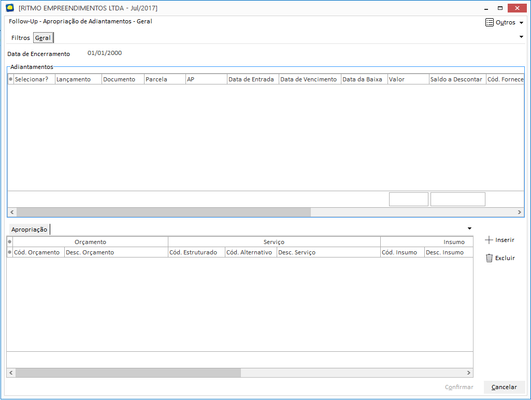Apropriação de Adiantamentos
Com o objetivo de melhorar o controle de adiantamentos referentes à custos de obras, foi criado no módulo de Administração de Obras um processo para a realização de apropriação de adiantamentos, onde o saldo dos adiantamentos vinculados neste processo serão apresentados no relatório de conciliação financeira e também no cronograma financeiro.
A nova tela de apropriação de adiantamentos mantém o padrão do follow-up de apropriação de insumos.
Filtros
Na aba de filtros estão disponíveis os campos para filtrar os resultados das apropriações.
Projeto/Centro de Custo: Ao selecionar esta opção, serão apresentadas as movimentações vinculadas a determinado projeto. Será possível vincular um ou mais projetos e seus respectivos centros de custo, sendo que para que um centro de custo seja selecionado é necessário que o projeto tenha sido preenchido anteriormente.
AP
Ao selecionar esta opção será possível realizar filtro por determinadas APs de adiantamento.
Série: Selecionar neste campo a série da AP desejada.
Inicial: Selecionar neste campo a numeração inicial das APs desejadas.
Final: Selecionar neste campo a numeração final das APs desejadas.
Visualizar Adiantametos
Selecionando esta opção, é possível escolher alguns tipos de apropriações para facilitar a busca pelos itens
Todos: Caso seja selecionada esta opção, serão mostrados todos os adiantamentos, independente de terem sido apropriados ou não.
Apropriados: Selecionando esta opção, serão exibidos somente os adiantamentos apropriados.
Não Apropriados: Marcando esta opção, serão exibidos apenas adiantamentos ainda não apropriados.
Incompletos: Selecionando esta opção, serão apresentados movimentos com apropriações abaixo de 100%.
Apropriação
Orçamento: Através deste parâmetro será possível filtrar apenas registros apropriados em determinado orçamento.
Serviço: Através deste parâmetro será possível filtrar apenas registros apropriados em determinado serviço do orçamento selecionado anteriormente.
Insumo: Através deste parâmetro será possível filtrar apenas registros apropriados em determinado insumo do orçamento e serviço selecionado anteriormente.
Valor: Ao selecionar esta opção será possível filtrar adiantamentos que estão em determinado intervalo de valores.
Dt. Entrada: Ao selecionar esta opção será possível filtrar adiantamentos que estão em determinado intervalo de datas de entrada.
Dt. Vencimento: Ao selecionar esta opção será possível filtrar adiantamentos que estão em determinado intervalo de datas de vencimento.
Dt. Baixa: Ao selecionar esta opção será possível filtrar adiantamentos que estão em determinado intervalo de datas de baixa.
Documento: Ao selecionar esta opção será possível filtrar adiantamentos que possuem determinado intervalo de número de documento.
Filial: Esta opção é padrão da tela, ficando marcado com o código da filial ativa. Esta parâmetro possibilita que apenas os registros da filial selecionada sejam filtrados, ao desmarcar esta opção, serão filtrados os registros de todas as filiais.
Fornecedor: Ao selecionar esta opção, serão apresentadas as movimentações vinculadas a determinado centro de custo.
Visualizar somente adiantamentos
Ao selecionar esta opção será possível selecionar os adiatamentos de acordo com o seu saldo.
Todos: Caso seja selecionada esta opção, serão mostrados todos os adiantamentos, independente de terem ou não saldo.
Com Saldo: Selecionando esta opção, serão exibidos somente os adiantamentos com saldo. Esta será uma opção padrão da tela.
Sem Saldo: Marcando esta opção, serão exibidos apenas adiantamentos que não possuem mais saldo.
Limpar Campos: Ao selecionar esta opção, todos os filtros selecionados serão apagados da tela.
Aplicar Filtro: Esta opção deverá ser selecionada após escolher os filtros desejados, para que seja possível visualizar os registros existentes.
Caso seja utilizado mais de um parâmetro simultaneamente, a visualização das solicitações deverá respeitar ambas as condições.
Geral
Na grid superior desta tela serão apresentadas todas as movimentações de adiantamentos realizadas de acordo com o filtro selecionado. Nesta tela serão apresentados os seguintes campos:
Selecionar?: Este campo será utilizado para selecionar os registros que serão apropriados através da apropriação múltipla, ou seja, quando selecionamos vários registros para uma única apropriação.
Documento: Será apresentado neste campo o número do documento do adiantamento.
Parcela: Será apresentado neste campo o número da parcela de adiantamento que se refere o registro.
AP: Será apresentado neste campo o número da AP de adiantamento.
Data de Entrada: Será apresentado neste campo a data de entrada da AP de adiantamento.
Data de Vencimento: Será apresentado neste campo a data de vencimento da AP de adiantamento.
Data de Baixa: Será apresentado neste campo a data de baixa da AP de adiantamento.
Valor: Será apresentado neste campo o valor do adiantamento.
Saldo a descontar: Será apresentado neste campo o saldo valor do adiantamento que está disponível para desconto. Este será o valor considerado nas movimentações do módulo.
Cód. Fornecedor: Será apresentado neste campo o código do fornecedor vinculado ao adiantamento.
Fornecedor: Será apresentada a descrição ddo fornecedor vinculado ao adiantamento.
Cód. Filial: Será apresentado o código da filial onde o adiantamento foi cadastrado.
Desc. Filial: Será apresentada neste campo a descrição da filial onde o adiantamento foi cadastrado.
Contrato: Caso o adiantamento tenha origem no módulo de Empreiteiros, nesta coluna será apresentado o código do Contrado no qual o adiantamento está vinculado.
Na grid inferior desta tela, serão apresentadas as informações relacionadas às apropriações de acordo com o registro selecionado, ou seja, para os itens já apropriados, serão apresentados os principais dados de sua apropriação e para os itens ainda não apropriados será possível realizar a apropriação. Nesta tela serão apresentados os seguintes campos:
Orçamento
Cód. Orçamento: Será apresentado o código do orçamento para movimentos já apropriados. Para movimentos ainda não apropriados, neste campo será possível selecionar o código do orçamento para apropriação.
Desc. Orçamento: Será apresentada a descrição do orçamento para movimentos já apropriados. Para movimentos ainda não apropriados este campo será apresentado em branco, e será preenchido automaticamente ao selecionar o código do orçamento.
Serviço
Cód. Estruturado: Será apresentado o código estruturado do serviço para movimentos já apropriados. Para movimentos ainda não apropriados, neste campo será possível selecionar o código estruturado do serviço para apropriação.
Cód. Alternativo: Será apresentado o código alternativo do serviço para movimentos já apropriados. Para movimentos ainda não apropriados este campo será apresentado em branco, e será preenchido automaticamente ao selecionar o código estruturado do serviço.
Desc. Serviço: Será apresentada a descrição do serviço para movimentos já apropriados. Para movimentos ainda não apropriados este campo será apresentado em branco, e será preenchido automaticamente ao selecionar o código estruturado do serviço.
Insumos
Cód. Insumo: Será apresentado o código do insumo para movimentos já apropriados. Para movimentos ainda não apropriados, neste campo será possível selecionar o código do insumo para apropriação.
Desc. Insumo: Será apresentada a descrição do insumo para movimentos já apropriados. Para movimentos ainda não apropriados este campo será apresentado em branco, e será preenchido automaticamente ao selecionar o código do insumo.
Apropriação
Percentual Aprop.: Será apresentado o percentual do saldo que foi apropriado. Para movimentos ainda não apropriados, neste campo será possível digitar o percentual de apropriação do registro.
Valor: Será apresentado o valor do saldo que foi apropriado. Para movimentos ainda não apropriados, neste campo será possível digitar o valor de apropriação do registro.
Serviço 1º Nível
Cód. Serviço 1º Nível: Será apresentado o código do serviço de primeiro nível (casos em que o serviço selecionado é composto).
Cód. Alternativo Serviço 1º Nível: Será apresentado o código alternativo do serviço de primeiro nível (casos em que o serviço selecionado é composto).
Descrição Serviço 1º Nível: Será apresentada a descrição do serviço de primeiro nível (casos em que o serviço selecionado é composto).
Inserir: Ao selecionar esta opção será possível inserir uma apropriação para o registro selecionado.
Apagar: Ao selecionar esta opção será possível apagar a apropriação selecionada.
Zoom: Ao selecionar esta opção será possível visualizar as infromações de projeto e centro de custo do registro selecionado na parte superior da tela.
Documento Original: Ao selecionar esta opção será possível visualizar a AP de adiantamento, conforme tela do Financeiro.
Dados
Exportar Dados: Através desta opção será possível realizar a exportação dos movimentos ou apropriações para HTML, Texto, XLS e XML.
Visualização
Restaurar Padrão: Através desta opção o sistema irá apresentar a formatação padrão da tela, ou seja, desfaz a ordenação aplicada diretamente na tela através do cabeçalho das colunas.
Listagem: Quando este botão é selecionado, uma nova pasta com a lista de todos os registros apresentados na tela e suas apropriações será criada, ou seja, uma listagem de todos os movimentos e apropriações. Nesta pasta é possível exportar as informações para HTML, XML, Texto e XLS. Para que as informações de projeto e centro de custo sejam apresentados na listagem, os parâmetros "Centro de Custo" e "Projeto" devem ser selecionados.
A apropriação do adiantamento baseia-se em percentual, pois a apropriação é referente ao saldo do adiantamento, ou seja, o que ainda não foi descontado. O valor descontado deixa de ser considerado, pois a apropriação do adiantamentos trata-se apenas de uma previsão, sendo que se torna um realizado efetivo no momento do recebimento da nota fiscal.
Quando o serviço é selecionado, caso exista um insumo padrão de apropriação na composição ou apenas um insumo na composição o insumo é preenchido automaticamente pelo sistema.